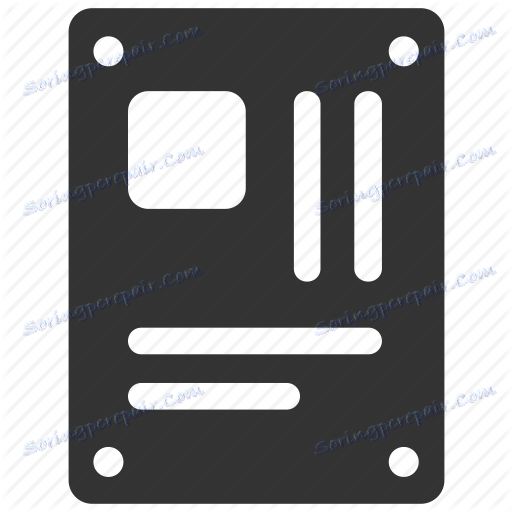Визначаємо модель материнської плати
Материнська плата - головний компонент комп'ютера, тому що на неї встановлюються практично всі комплектуючі системного блоку. При заміні того чи іншого внутрішнього компонента, необхідно точно дізнатися характеристики своєї материнської плати, в першу чергу, її модель.
Є багато способів, які дозволять дізнатися модель плати: документація, візуальний огляд, сторонні програми і вбудовані інструменти Windows.
зміст
Дізнаємося модель встановленої материнки
Якщо у вас залишилася документація на комп'ютер або саме на материнську карту, то в другому випадку потрібно просто знайти графу «Модель» або «Серія». Якщо у вас залишилася документація на весь комп'ютер, то визначити модель системної плати буде трохи складніше, тому що інформації набагато більше. У випадку з ноутбуком, щоб дізнатися модель материнської плати, досить тільки подивитися на модель ноутбука (найчастіше вона збігається з платою).
Ще можна провести візуальний огляд материнки. Більшість виробників пишуть на платі модель і серію великим і добре-помітним шрифтом, але можуть зустрічатися і виключення, наприклад, найдешевші системні карти від маловідомих китайських виробників. Щоб провести візуальний огляд, досить зняти кришку системника і очистити карту від шару пилу (якщо такий є).
Спосіб 1: CPU-Z
CPU-Z - це утиліта, яка показує докладні відомості про основні компоненти комп'ютера, в т.ч. і материнської плати. Поширюється повністю безкоштовно, є русифікована версія, інтерфейс простий і функціональний.
Щоб дізнатися модель материнки, перейдіть у вкладку «Материнська плата». Зверніть увагу на перші два рядки - «Виробник» і «Модель».
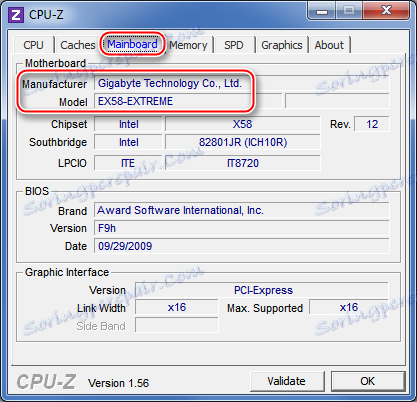
Спосіб 2: AIDA64
AIDA64 - це програма, призначена для тестування і перегляду характеристик комп'ютера. Дане ПО платне, але має демонстраційний період, на час якого користувачеві доступний весь функціонал. Є російська версія.
Щоб дізнатися модель материнської карти, використовуйте цю інструкцію:
- У головному вікні зайдіть в розділ «Комп'ютер». Зробити це можна за допомогою спеціальної іконки в центральній частині екрана або використавши меню зліва.
- Аналогічно перейдіть в «DMI».
- Відкрийте пункт «Системна плата». В поле «Властивості системної плати» знайдіть пункт «Системна плата». Там буде написана модель і виробник.
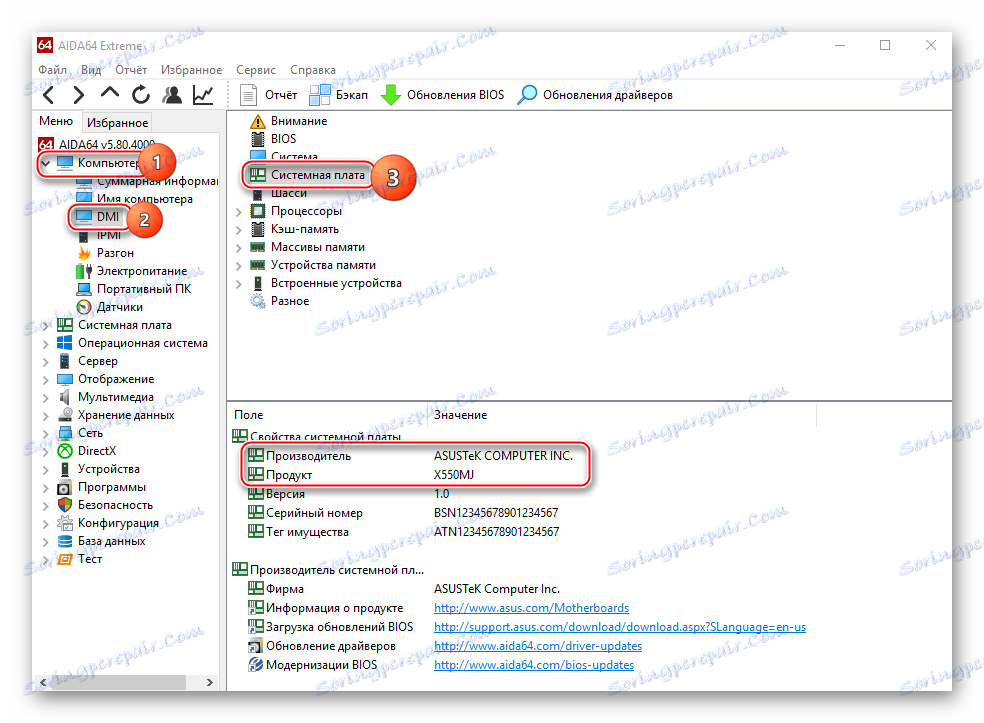
Спосіб 3: Speccy
Speccy - це утиліта від розробника CCleaner , Яку можна завантажити безкоштовно з офіційного сайту і користуватися без обмеження. Є російську мову, інтерфейс простий. Головне завдання - показувати основні дані про компоненти комп'ютера (ЦП, ОЗУ, графічний адаптер).
Переглянути інформацію про материнську плату можна в розділі «Материнська плата». Перейдіть туди з лівого меню або розгорніть потрібний пункт в головному вікні. Далі зверніть увагу на рядки «Виробник» і «Модель».

Спосіб 4: Командний рядок
Для цього способу не потрібно будь-яких додаткових програм. Інструкція по ньому виглядає так:
- Відкрийте вікно «Виконати» за допомогою комбінації клавіш Win + R, введіть в нього команду
cmd, після чого натисніть Enter. - У вікні, введіть:
wmic baseboard get manufacturerнатисніть на Enter. За допомогою даної команди ви дізнаєтеся виробника плати.
- Тепер введіть наступне:
wmic baseboard get productДана команда покаже модель материнки.
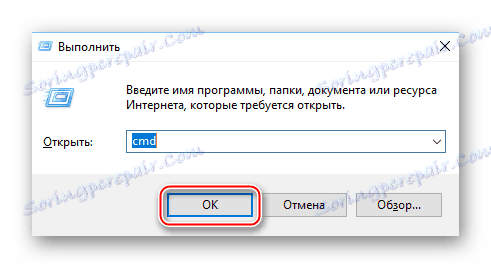

Команди вводите все і в тій послідовності, в якій вони вказані в інструкції, тому що іноді, якщо користувач робить відразу запит на модель материнки (пропускаючи запит на виробника), «Командний рядок» видає помилку.
Спосіб 5: Відомості про систему
Теж здійснюється за допомогою стандартних засобів Windows. Ось кроки виконання:
- Викличте вікно «Виконати» і введіть туди команду
msinfo32. - У вікні, виберіть у лівому меню пункт «Відомості про систему».
- Знайдіть пункти «Виробник» і «Модель», де буде вказана інформація про вашу материнської плати. Для зручності можна скористатися пошуком по відчиненого вікна, натиснувши клавіші Ctrl + F.
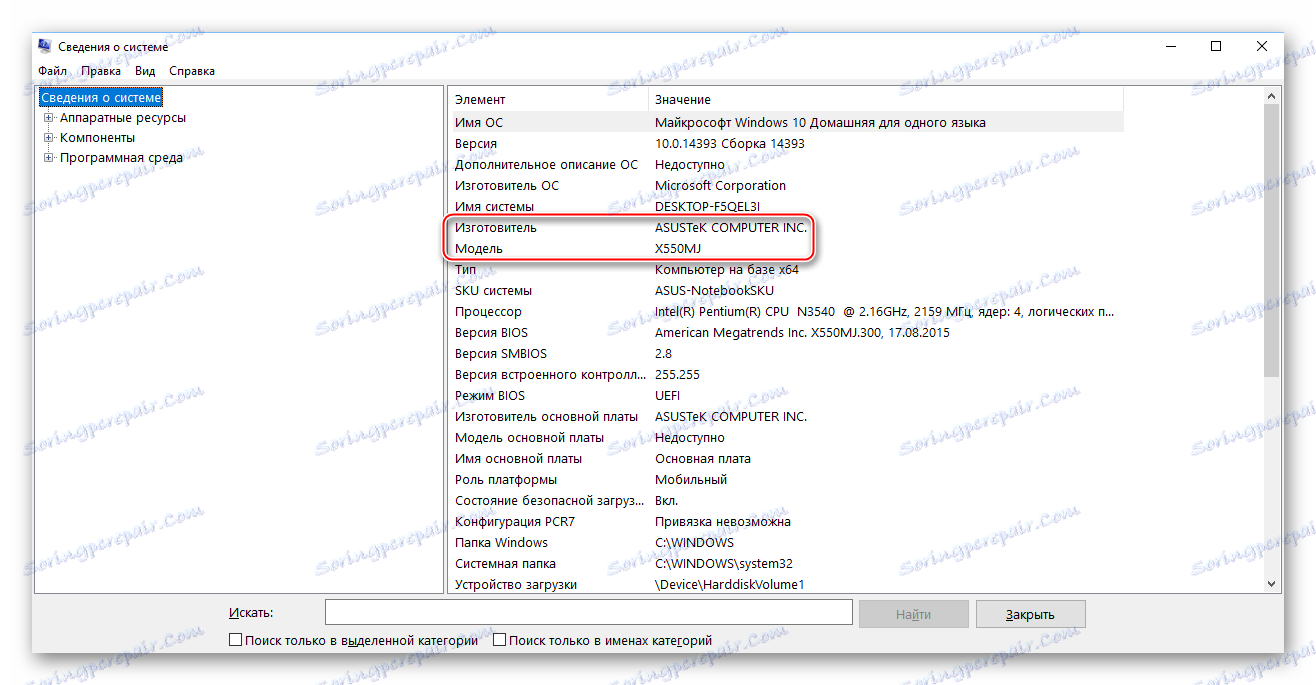
Дізнатися модель і виробника материнської плати нескладно, при бажанні можна використовувати тільки можливості системи, не встановлюючи додаткових програм.